Tikėtina, kad su tuo susidursite, kai yra tinklo problemų
- Pagrindinė priežastis, kodėl projekto grojimo pamoka neveikia, yra susijusi su ryšio problema.
- Keletas maršruto parinktuvo, modemo ir tinklo nustatymų patikros gali padėti išspręsti problemą.
- Taip pat galite iš naujo nustatyti „Project Playtime“ programą, kad išspręstumėte problemą.
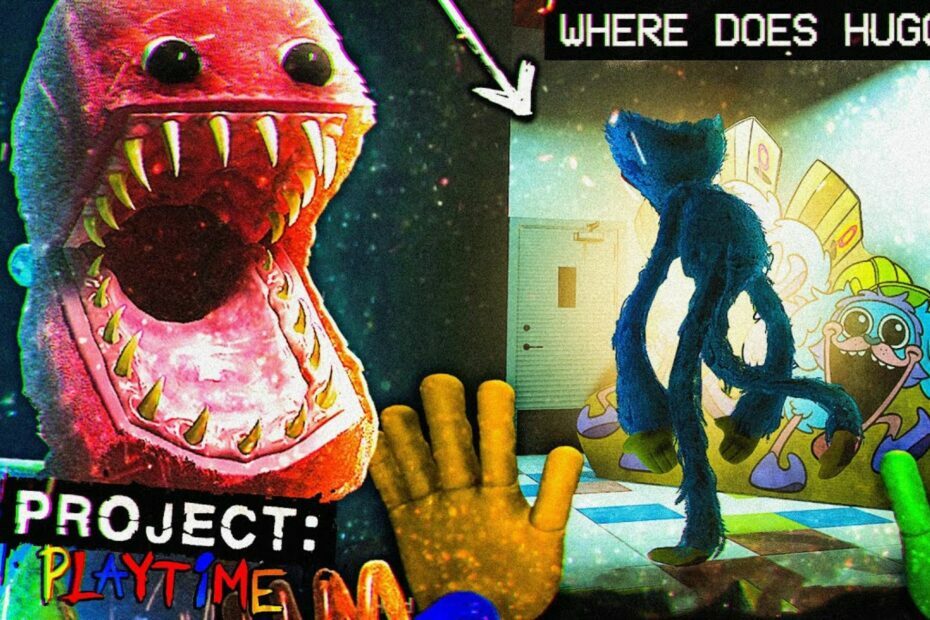
XĮDIEGTI PASPUSTELĖT ATSISIUNČIŲ FAILĄ
Ši programinė įranga ištaisys įprastas kompiuterio klaidas, apsaugos jus nuo failų praradimo, kenkėjiškų programų, aparatinės įrangos gedimų ir optimizuos jūsų kompiuterį maksimaliam našumui. Išspręskite kompiuterio problemas ir pašalinkite virusus dabar atlikdami 3 paprastus veiksmus:
- Atsisiųskite „Restoro PC Repair Tool“. kuri pateikiama kartu su patentuotomis technologijomis (yra patentas čia).
- Spustelėkite Pradėti nuskaitymą Norėdami rasti „Windows“ problemas, kurios gali sukelti kompiuterio problemų.
- Spustelėkite Remontuoti visus Norėdami išspręsti problemas, turinčias įtakos jūsų kompiuterio saugai ir našumui.
- „Restoro“ atsisiuntė 0 skaitytojų šį mėnesį.
Kai kurie mūsų skaitytojai neseniai pranešė, kad „Project Playtime“ mokymo programa neveikia, su kuria jie susiduria bandydami žiūrėti, kaip žaisti žaidimą.
Daugumai, žiūrėti vadovėlius leidžia jiems greičiau sužinoti, ko tikėtis ir kaip išgyventi žaidime. Žinodami, kaip tai gali būti nemalonu, jei Project Playtime mokymo programa neveikia, šiame straipsnyje pateikėme keletą galimų pataisymų.
Kodėl „Project Playtime“ mokymo programa neveikia?
Nors ryšio problemos dažniausiai nurodomos kaip šios problemos veiksnys, vis tiek gali būti keletas kitų šios klaidos priežasčių. Žemiau pabrėžiame svarbiausius:
- Tinklo ryšio problemos – Norėdami žiūrėti žaidimo pamoką be jokių žagsėjimų, turite turėti a pastovus interneto ryšys. Jei jūsų internetas netinkamai prijungtas, negalėsite pasiekti „Project Playtime“ mokymo programos.
- Žaidimo klaida – Daugelis žaidėjų įstrigo pamokoje, nes negalėjo atlikti tam tikrų užduočių. Kol kūrėjas to nepataisys, jums bus palikta tik galimybė praleisti mokymo programą
Ar galiu praleisti „Project Playtime“ mokymo programą?
Taip, paspauskite Esc klavišą, tada tereikia spustelėti viršutinę kairę Operacijų meniu dalį (kur rodomi tikslai) ir jį praleisti.
Jei kuri nors iš šių priežasčių yra problemos priežastis, rekomenduojame išbandyti bet kurį iš toliau pateiktų sprendimų.
Kaip pasiekti mokymo programą „Project Playtime“?
Prieš pradėdami trikčių šalinimo ar nustatymų pakeitimus, atlikite šiuos veiksmus:
- Iš naujo paleiskite kompiuterį, maršrutizatorių ir modemą.
- Patikrinkite, ar yra kokių nors programos naujinių.
- Pabandykite pasiekti „Project Playtime“ mokymo programą iš kito įrenginio.
- Patikrinkite interneto ryšį.
Jei nė vienas iš šių pataisymų jums netinka, galite ištirti toliau pateiktus išplėstinius trikčių šalinimo metodus, kad išspręstumėte problemą.
1. Atnaujinkite savo GPU tvarkykles
- Paspauskite Windows + X klavišus, kad atidarytumėte Greitos nuorodos meniu ir pasirinkite Įrenginių tvarkytuvė.
- Tada dukart spustelėkite Ekrano adapteriai. Dešiniuoju pelės mygtuku spustelėkite tvarkyklę ir pasirinkite Atnaujinti tvarkyklę.
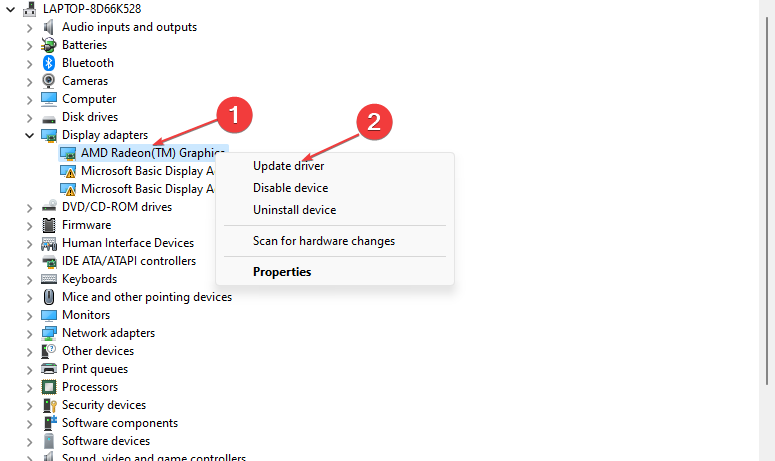
- Pasirinkite Automatiškai ieškoti tvarkyklių.
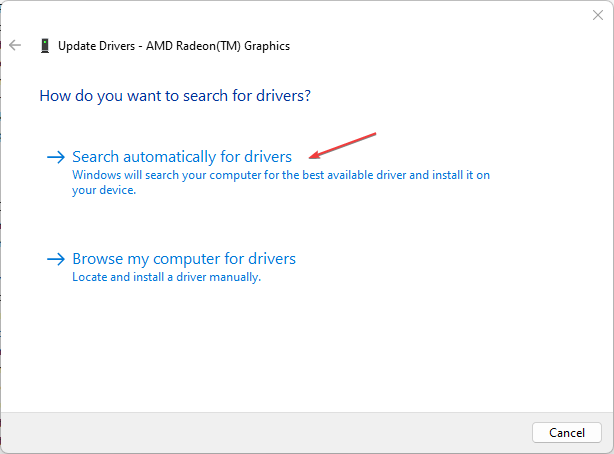
- Iš naujo paleiskite kompiuterį, kad pritaikytumėte pakeitimus.
Eksperto patarimas:
REMIAMAS
Kai kurias kompiuterio problemas sunku išspręsti, ypač kai kalbama apie sugadintas saugyklas arba trūkstamus „Windows“ failus. Jei kyla problemų taisant klaidą, jūsų sistema gali būti iš dalies sugedusi.
Rekomenduojame įdiegti „Restoro“ – įrankį, kuris nuskaitys jūsų įrenginį ir nustatys gedimą.
Paspauskite čia atsisiųsti ir pradėti taisyti.
Jei naudojate pasenusią grafikos tvarkyklę, gali nepavykti pasiekti Project Playtime mokymo programos. Tačiau atnaujinus GPU tvarkykles problema turėtų būti išspręsta. Jei ne, pereikite prie kito pataisymo.
Kad viskas vyktų sklandžiai ir išvengtumėte bet kokių GPU tvarkyklės klaidų, būtinai naudokite pilną tvarkyklės naujinimo asistentas, kuris išspręs jūsų problemas vos keliais paspaudimais, ir mes primygtinai rekomenduojame DriverFix. Norėdami saugiai atnaujinti tvarkykles, atlikite šiuos paprastus veiksmus:
- Atsisiųskite ir įdiekite DriverFix.
- Paleiskite programinę įrangą.
- Palaukite, kol DriverFix aptiks visas sugedusias tvarkykles.
- Dabar programa parodys visas tvarkykles, kurios turi problemų, ir jums tereikia pasirinkti tas, kurias norėtumėte ištaisyti.
- Palaukite, kol programa atsisiųs ir įdiegs naujausias tvarkykles.
- Perkrauti kompiuteryje, kad pakeitimai įsigaliotų.

DriverFix
Išlaikykite savo GPU našumo viršūnę, nesirūpindami dėl tvarkyklių.
Apsilankykite svetainėje
Atsakomybės apribojimas: norint atlikti tam tikrus konkrečius veiksmus, šią programą reikia atnaujinti iš nemokamos versijos.
2. Išjungti perdangos programas
- Atidaryk Steam klientas ir eikite į biblioteka.
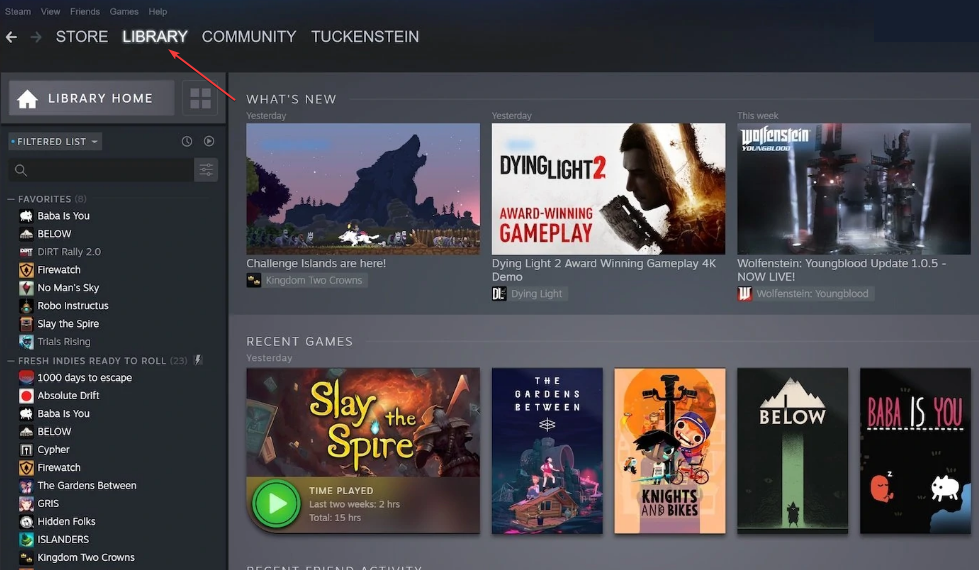
- Dešiniuoju pelės mygtuku spustelėkite Projekto žaidimo laikas, tada pasirinkite Savybės.
- Eikite į Generolas skyrių ir tiesiog panaikinkite žymėjimą Įgalinti „Steam Overlay“. žymimasis langelis.
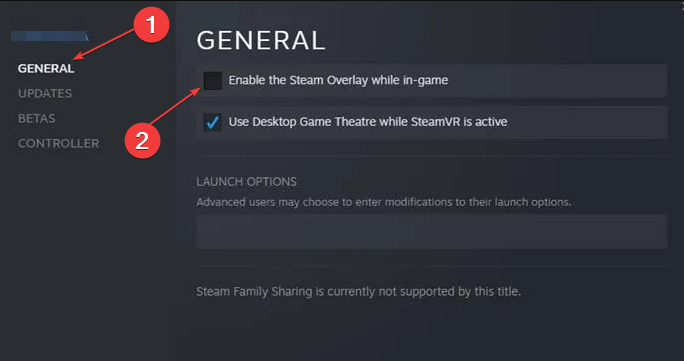
- Grįžti į biblioteka ir pabandykite pasiekti mokymo programą Projekto žaidimo laikas.
Kai kurie paveikti žaidėjai pranešė, kad „Steam“ perdangos išjungimas jų „Windows“ kompiuteryje pasirodė esąs lengvas, nes projekto grojimo pamoka neveikia.
- Pataisymas: „Excel“ atsargų duomenų tipas nerodomas
- „Xbox Remote Play“ turi traškantį garsą: 5 būdai, kaip jį ištaisyti
- Vagių jūra vis dūžta? Štai kaip tai sustabdyti
- „JavaScript“ krūvos atminties klaida: priežastys ir kaip ištaisyti
3. Išjunkite antivirusinę ir ugniasienę
- Kairiuoju pelės mygtuku spustelėkite Pradėti meniu, tipas ugniasienė paieškos laukelyje ir spustelėkite „Windows Defender“ ugniasienė.
- Kairiojoje srityje spustelėkite Įjunkite arba išjunkite Windows ugniasienę.
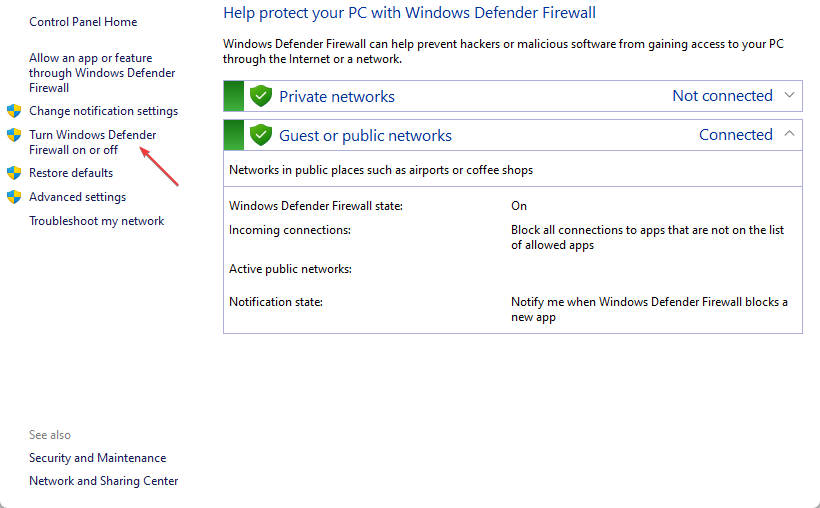
- Pasirinkite Išjunkite Windows ugniasienę už Privataus, domeno ir viešojo tinklo nustatymai.
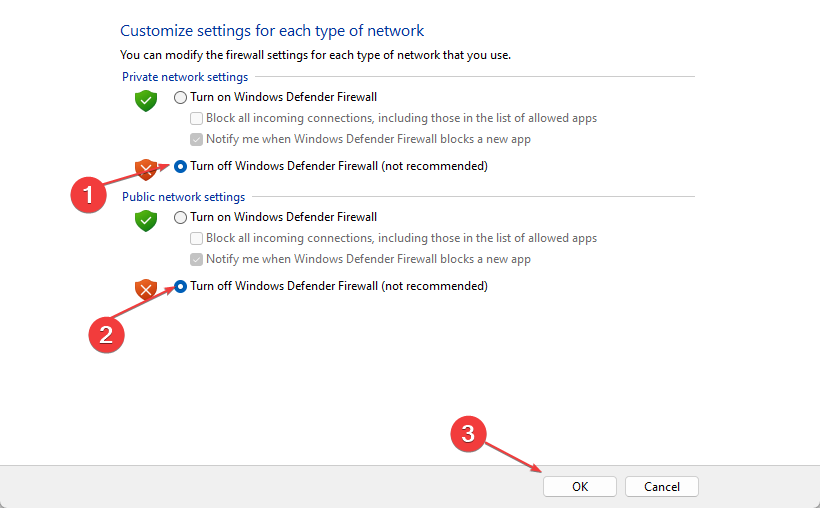
- Dabar iš naujo paleiskite kompiuterį, kad pakeitimai įsigaliotų.
Išjungę „Windows“ užkardą, turėsite išjungti „Windows Defender“ (savo sistemos antivirusinę programą) atlikdami toliau nurodytus veiksmus.
- Paspauskite Windows raktas, ieškokite „Windows“ saugair paleiskite jį.
- Spustelėkite Apsauga nuo virusų ir grėsmių ir spustelėkite Tvarkyti nustatymus.
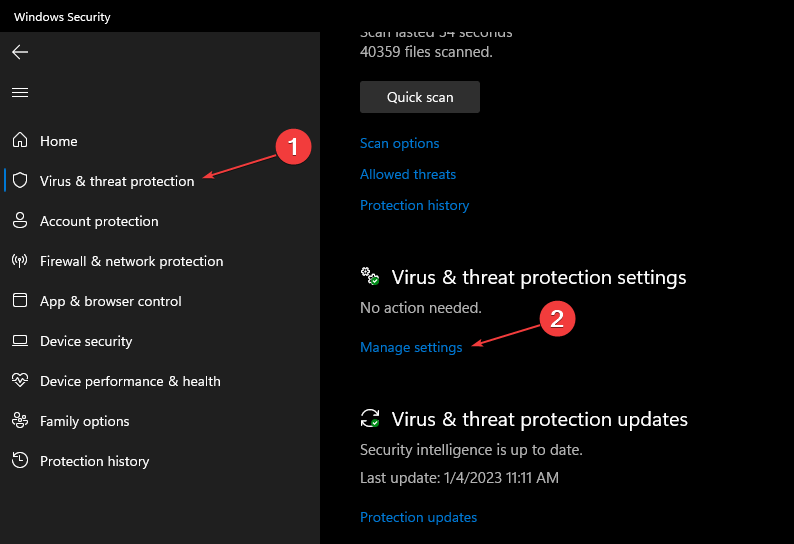
- Tada išjunkite Realaus laiko apsauga variantas.
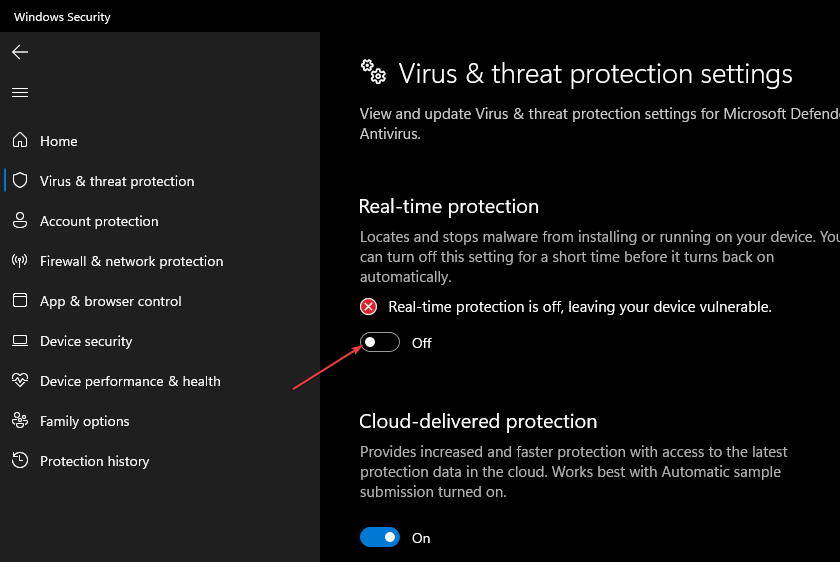
- Galiausiai įsitikinkite, kad jūsų kompiuteryje taikomi pakeitimai.
Jei bet kuriuo atveju naudojate trečiosios šalies antivirusinę programą, būtinai ją išjunkite rankiniu būdu naudodami Sistemos konfigūravimo įrankis.
4. Iš naujo nustatykite projekto grojimo laiką
- Paspauskite Windows + X klavišus, kad pasiektumėte savo programas, ir pasirinkite Įdiegtos programėlės.
- Raskite Projekto žaidimo laikas ir spustelėkite galimybės piktogramą. Toliau spustelėkiteIšplėstiniai nustatymai.
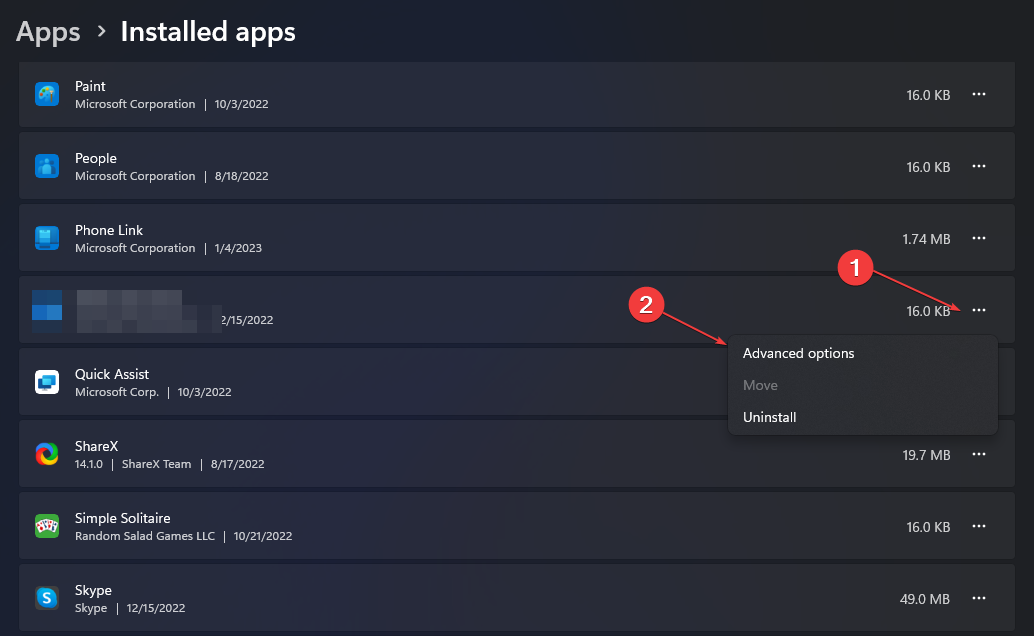
- Tada pasirinkite Nustatyti iš naujo ir spustelėkite Nustatyti iš naujo patvirtinti.
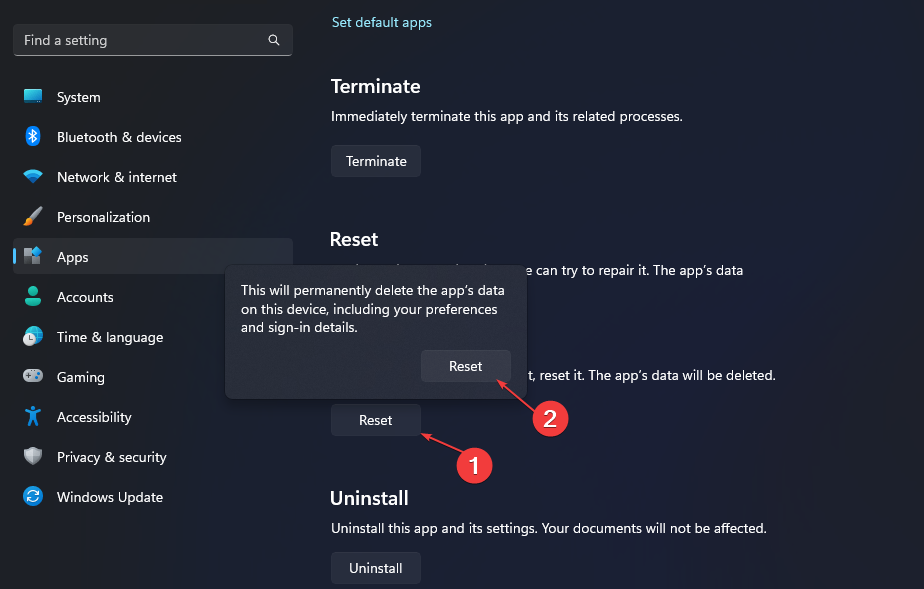
Baigę iš naujo paleiskite kompiuterį ir patikrinkite, ar dabar galite pasiekti „Project Playtime“ mokymo programą.
Būtinai išbandykite kiekvieną iš šių pataisymų vieną po kito, kad sužinotumėte, kuris iš jų išsprendžia problemą. Be to, jei Project Playtime nepavyksta prisijungti prie serverio, čia galite gauti pagalbos.
Jei norite pateikti klausimų ar pasiūlymų, galite naudoti toliau pateiktą komentarų skyrių.
Vis dar kyla problemų? Pataisykite juos naudodami šį įrankį:
REMIAMAS
Jei pirmiau pateikti patarimai neišsprendė problemos, jūsų kompiuteryje gali kilti gilesnių „Windows“ problemų. Mes rekomenduojame atsisiunčiant šį kompiuterio taisymo įrankį (TrustPilot.com įvertinta puikiai), kad lengvai juos išspręstumėte. Įdiegę tiesiog spustelėkite Pradėti nuskaitymą mygtuką ir tada paspauskite Remontuoti visus.


